Las traducciones son generadas a través de traducción automática. En caso de conflicto entre la traducción y la version original de inglés, prevalecerá la version en inglés.
Configure el almacenamiento compatible con Amazon S3 en los dispositivos de la familia Snow con AWS OpsHub
El servicio de almacenamiento compatible con Amazon S3 en dispositivos Snow Family no está activo de forma predeterminada. Para iniciar el servicio en un dispositivo o clúster, debe crear dos interfaces de red virtuales (VNICs) en cada dispositivo para conectarlas a los s3api puntos finales s3control y.
Temas
- Requisitos previos de almacenamiento compatible con Amazon S3 en dispositivos de la familia Snow para AWS OpsHub
- Uso del almacenamiento compatible con Amazon S3 en dispositivos de la familia Snow, opción de configuración sencilla en AWS OpsHub
- Uso del almacenamiento compatible con Amazon S3 en dispositivos de la familia Snow (opción de configuración avanzada mediante AWS OpsHub
- Configuración del almacenamiento compatible con Amazon S3 en los dispositivos de la familia Snow para que se inicie automáticamente mediante AWS OpsHub
- Creación de un depósito en un almacenamiento compatible con Amazon S3 en dispositivos de la familia Snow mediante AWS OpsHub
- Cargue archivos y carpetas a un almacenamiento compatible con Amazon S3 en cubos de dispositivos de la familia Snow mediante AWS OpsHub
- Elimine archivos y carpetas del almacenamiento compatible con Amazon S3 en cubos de dispositivos de la familia Snow con AWS OpsHubAWS OpsHub
- Eliminación de buckets de almacenamiento compatible con Amazon S3 en dispositivos Snow Family
Requisitos previos de almacenamiento compatible con Amazon S3 en dispositivos de la familia Snow para AWS OpsHub
Antes de poder configurar su dispositivo o clúster utilizando AWS OpsHub for Snow Family, haga lo siguiente:
-
Encienda el dispositivo Snowball Edge y conéctelo a la red.
-
En el equipo local, descargue e instale la versión más reciente de AWS OpsHub. Conéctese al dispositivo o al clúster para desbloquearlo con un archivo de manifiesto. Para obtener más información, consulte Desbloqueo de un dispositivo.
Uso del almacenamiento compatible con Amazon S3 en dispositivos de la familia Snow, opción de configuración sencilla en AWS OpsHub
Utilice la opción de configuración sencilla si su red lo utilizaDHCP. Con esta opción, VNICs se crean automáticamente en cada dispositivo al iniciar el servicio.
-
Inicie sesión en y AWS OpsHub, a continuación, seleccione Administrar almacenamiento.
Esto le llevará a la página de inicio del almacenamiento compatible con Amazon S3 en dispositivos Snow Family.
-
En Tipo de configuración de inicio del servicio, seleccione Sencillo.
-
Seleccione Iniciar servicio.
nota
Esta operación tarda unos minutos en completarse y depende de la cantidad de dispositivos que esté utilizando.
Una vez iniciado el servicio, el estado del servicio es activo y hay puntos de conexión.
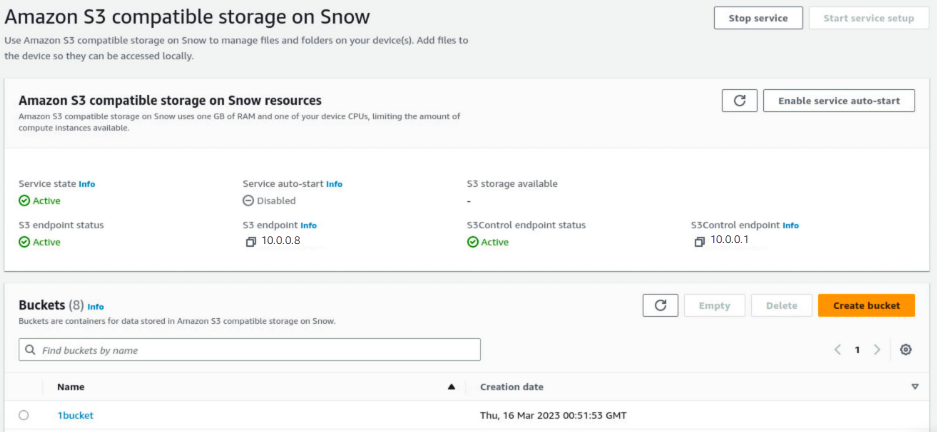
Uso del almacenamiento compatible con Amazon S3 en dispositivos de la familia Snow (opción de configuración avanzada mediante AWS OpsHub
Utilice la opción de configuración avanzada si su red utiliza direcciones IP estáticas o si desea reutilizar las existentesVNIs. Con esta opción, puede crear VNICs para cada dispositivo de forma manual.
-
Inicie sesión en y AWS OpsHub, a continuación, seleccione Administrar almacenamiento.
Esto le llevará a la página de inicio del almacenamiento compatible con Amazon S3 en dispositivos Snow Family.
-
En Tipo de configuración de inicio del servicio, seleccione Avanzado.
-
Selecciona los dispositivos para los que necesitas crearVNICs.
En el caso de los clústeres, se necesita un cuórum mínimo de dispositivos para iniciar el servicio de almacenamiento compatible con Amazon S3 en dispositivos Snow Family. El cuórum es de dos para un clúster de tres nodos.
nota
Para el arranque inicial del servicio en una configuración de clúster, debe tener todos los dispositivos del clúster configurados y disponibles para que se inicie el servicio. Para los inicios posteriores, puede usar un subconjunto de los dispositivos si alcanza el cuórum, pero el servicio se iniciará en un estado degradado.
-
Para cada dispositivo, elige uno existente VNIC o selecciona Crear VNI.
Cada dispositivo necesita uno VNIC para el punto final S3 para las operaciones con objetos y otro para el punto final S3Control para las operaciones de bucket.
-
Si va a crear unaVNIC, elija una interfaz de red física e introduzca el estado, la dirección IP y la máscara de subred. A continuación, seleccione Crear interfaz de red virtual.
-
Después de crear la tuyaVNICS, selecciona Iniciar servicio.
nota
Esta operación tarda unos minutos en completarse y depende de la cantidad de dispositivos que esté utilizando.
Una vez iniciado el servicio, el estado del servicio es activo y hay puntos de conexión.
Configuración del almacenamiento compatible con Amazon S3 en los dispositivos de la familia Snow para que se inicie automáticamente mediante AWS OpsHub
-
Inicie sesión en y AWS OpsHub, a continuación, seleccione Administrar almacenamiento.
Esto le llevará a la página de inicio del almacenamiento compatible con Amazon S3 en dispositivos Snow Family.
En Amazon S3 compatible storage on Snow resources, elija Enable service auto-start. El sistema configura el servicio para que se inicie automáticamente en el futuro.
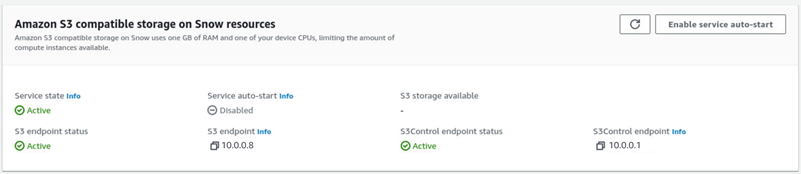
Creación de un depósito en un almacenamiento compatible con Amazon S3 en dispositivos de la familia Snow mediante AWS OpsHub
Utilice la AWS OpsHub interfaz para crear un bucket de Amazon S3 en su dispositivo de la familia Snow.
-
Abre AWS OpsHub.
En Administrar almacenamiento, seleccione Comenzar. Aparece la página Amazon S3 compatible storage on Snow.
En Buckets, seleccione Crear bucket. Aparece la pantalla Crear bucket.
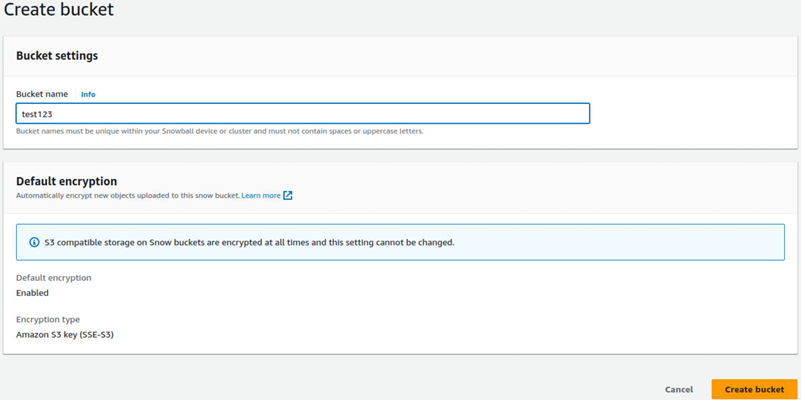
En Nombre del bucket, escriba un nombre para el bucket.
nota
Los nombres de los buckets deben ser únicos en el dispositivo o clúster de Snowball y no deben contener espacios ni letras mayúsculas.
Elija Crear bucket. El sistema crea el bucket, que aparece en Buckets en la página Amazon S3 compatible storage on Snow.
Cargue archivos y carpetas a un almacenamiento compatible con Amazon S3 en cubos de dispositivos de la familia Snow mediante AWS OpsHub
Utilice la AWS OpsHub interfaz para cargar archivos y carpetas a un almacenamiento compatible con Amazon S3 en cubos de dispositivos de la familia Snow. Los archivos y las carpetas se pueden cargar por separado o juntos.
Abra AWS OpsHub
En Administrar almacenamiento, en Buckets, elija un bucket en el que desee cargar archivos. Aparece la página de ese bucket.
En la página del bucket, elija Cargar archivos. Aparece la página Cargar.
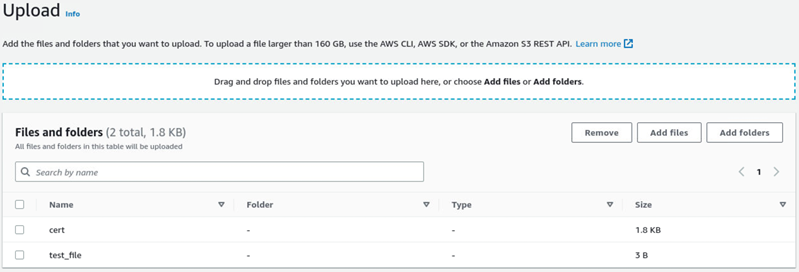
Cargue archivos o carpetas arrastrándolos desde el administrador de archivos del sistema operativo hasta la AWS OpsHub ventana o haga lo siguiente:
Seleccione Agregar archivos o Agregar carpetas.
Seleccione uno o varios archivos o carpetas que desea cargar. Seleccione Abrir.
El sistema carga en el bucket del dispositivo las carpetas y los archivos seleccionados. Una vez finalizada la carga, los nombres de los archivos y carpetas aparecen en la lista Archivos y carpetas.
Elimine archivos y carpetas del almacenamiento compatible con Amazon S3 en cubos de dispositivos de la familia Snow con AWS OpsHubAWS OpsHub
Utilice la AWS OpsHub interfaz para eliminar y eliminar permanentemente los archivos y carpetas de los depósitos del dispositivo Snow Family.
Abrir AWS OpsHub.
En Administrar almacenamiento, en Buckets, seleccione el nombre del bucket del que desea eliminar archivos y carpetas. Aparece la página de ese bucket.
En Archivos y carpetas, seleccione las casillas de verificación correspondientes a los archivos y carpetas que desea eliminar de forma permanente.
Seleccione Eliminar. El sistema elimina los archivos o carpetas del bucket del dispositivo.
Eliminación de buckets de almacenamiento compatible con Amazon S3 en dispositivos Snow Family
Para poder eliminar un bucket de un dispositivo, el bucket debe estar vacío. Puede eliminar archivos y carpetas desde el bucket o utilizar la herramienta Vaciar bucket. Para eliminar archivos y carpetas, consulte Elimine archivos y carpetas del almacenamiento compatible con Amazon S3 en cubos de dispositivos de la familia Snow con AWS OpsHubAWS OpsHub.
Para usar la herramienta Vaciar bucket
Abrir AWS OpsHub.
En Administrar almacenamiento, en Buckets, seleccione el botón de radio del bucket que desea vaciar.
Seleccione Vaciar. Aparece la página Vaciar bucket.
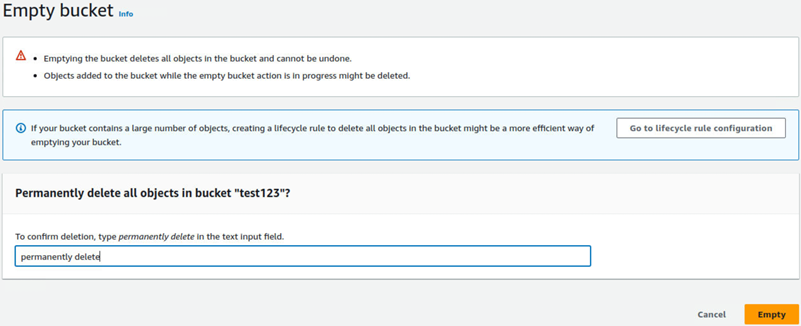
En el cuadro de texto de la página Vaciar bucket, escriba
permanently delete.Seleccione Vaciar. El sistema vacía el bucket.
Para eliminar un bucket vacío
En Administrar almacenamiento, en Buckets, seleccione el botón de radio del bucket que desea eliminar.
Seleccione Eliminar. Aparece la página Eliminar bucket.

En el cuadro de texto de la página Eliminar bucket, escriba el nombre del bucket.
Seleccione Eliminar. El sistema elimina el bucket del dispositivo.